La suite d’applications créatives d’Adobe, connue pour ses performances, sollicite intensivement le processeur et utilise fréquemment le GPU pour diverses opérations. Il est normal que les applications gourmandes en ressources entraînent une augmentation de la consommation énergétique du processeur. Cependant, il est inhabituel qu’une seule application vide complètement la batterie d’un ordinateur portable ou d’une tablette.
Il existe des cas exceptionnels où une seule application peut causer une décharge rapide de la batterie. Par exemple, un jeu avec une fréquence d’images élevée ou la lecture d’un film en 4K peuvent drainer la batterie de manière significative. De même, Photoshop, After Effects et InDesign consomment également plus d’énergie que d’autres applications, mais généralement pas autant qu’un jeu.
Pourquoi ma batterie s’épuise-t-elle rapidement ?
Les applications d’Adobe peuvent utiliser plus de batterie que d’autres, mais leur consommation énergétique varie. Creative Cloud, par exemple, n’est pas particulièrement gourmand en ressources de traitement. Son rôle principal est de gérer le téléchargement de fichiers si vous utilisez le stockage cloud d’Adobe. En dehors de cela, il fonctionne en arrière-plan et n’est pas censé solliciter excessivement la batterie.
Si vous constatez que Creative Cloud vide la batterie de votre appareil trop rapidement, effectuez les vérifications suivantes et suivez les conseils de dépannage énumérés ci-dessous.
Assurez-vous que Creative Cloud n’est pas en train de mettre à jour, de télécharger ou d’installer une application Adobe.
Surveillez la consommation du processeur et de l’énergie de l’application via le Gestionnaire des tâches lorsque votre système est branché sur secteur. Comparez cette consommation avec celle observée lorsque vous utilisez la batterie. Si la consommation est anormalement élevée, cela indique un problème.
Vérifiez l’état de votre batterie. Une batterie ancienne et dégradée aura une capacité de charge réduite et se déchargera plus rapidement en cas d’utilisation intensive. Dans ce cas, le remplacement de la batterie est la seule solution.
Résoudre le problème de décharge rapide de la batterie par Adobe Creative Cloud
1. Fermez les autres applications énergivores
Toutes les applications consomment de l’énergie, car elles sollicitent le processeur. Cependant, certaines applications sont plus énergivores que d’autres. Si vous devez utiliser Creative Cloud ou toute autre application Adobe sur batterie, fermez les applications qui consomment le plus d’énergie. En particulier, fermez votre navigateur, surtout si vous utilisez Google Chrome.
2. Désactivez la synchronisation dans Creative Cloud
Creative Cloud est principalement responsable de la synchronisation des données. Cette activité peut consommer beaucoup d’énergie. Désactiver la synchronisation peut aider à réduire la consommation de la batterie.
Ouvrez Creative Cloud.
Cliquez sur l’icône en forme de nuage en haut à droite pour accéder à l’activité du cloud.
Dans la fenêtre contextuelle, cliquez sur l’icône en forme de roue dentée.
Allez dans l’onglet « Synchronisation ».
Suspendez la synchronisation.
Allez dans l’onglet « Services ».
Désactivez les polices.
Quittez et relancez Creative Cloud.
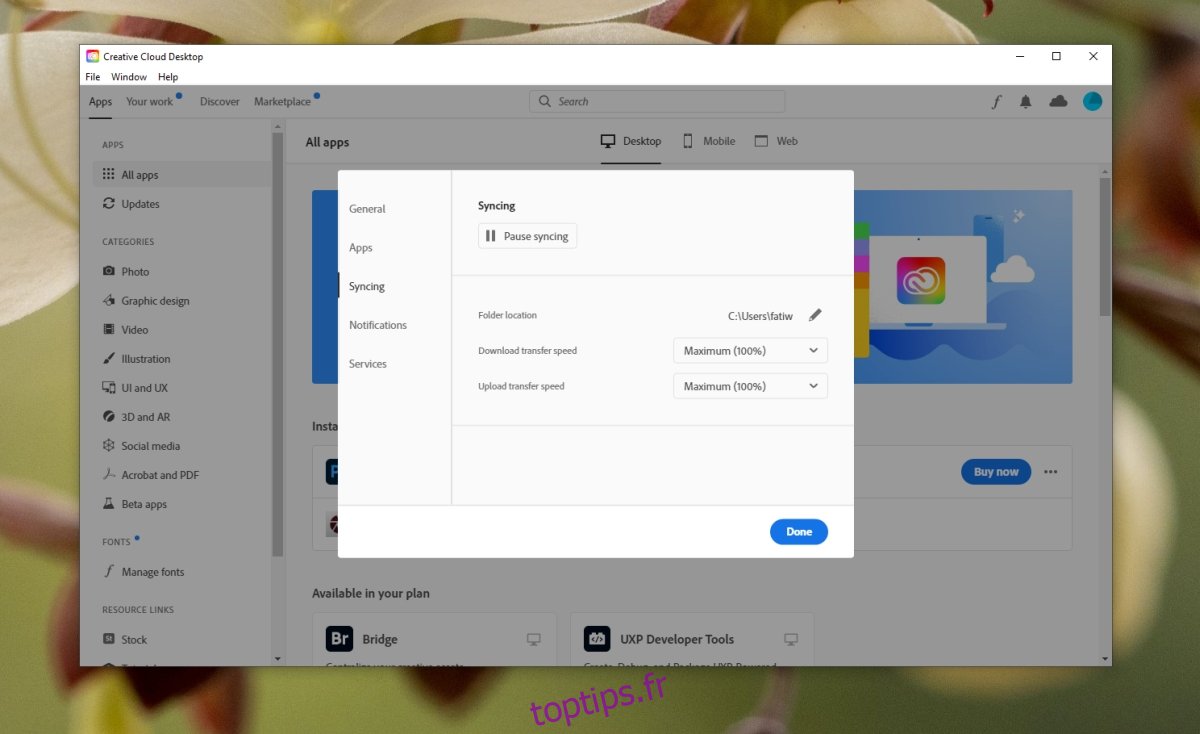
Mettre à jour Creative Cloud
Si Adobe Creative Cloud a besoin d’une mise à jour, il est possible que le service de mise à jour fonctionne en boucle, consommant ainsi plus d’énergie de la batterie.
Ouvrez Creative Cloud.
Allez dans Aide > Rechercher les mises à jour.
Autorisez l’application à chercher et à installer les mises à jour.
Redémarrez toutes les applications Adobe.
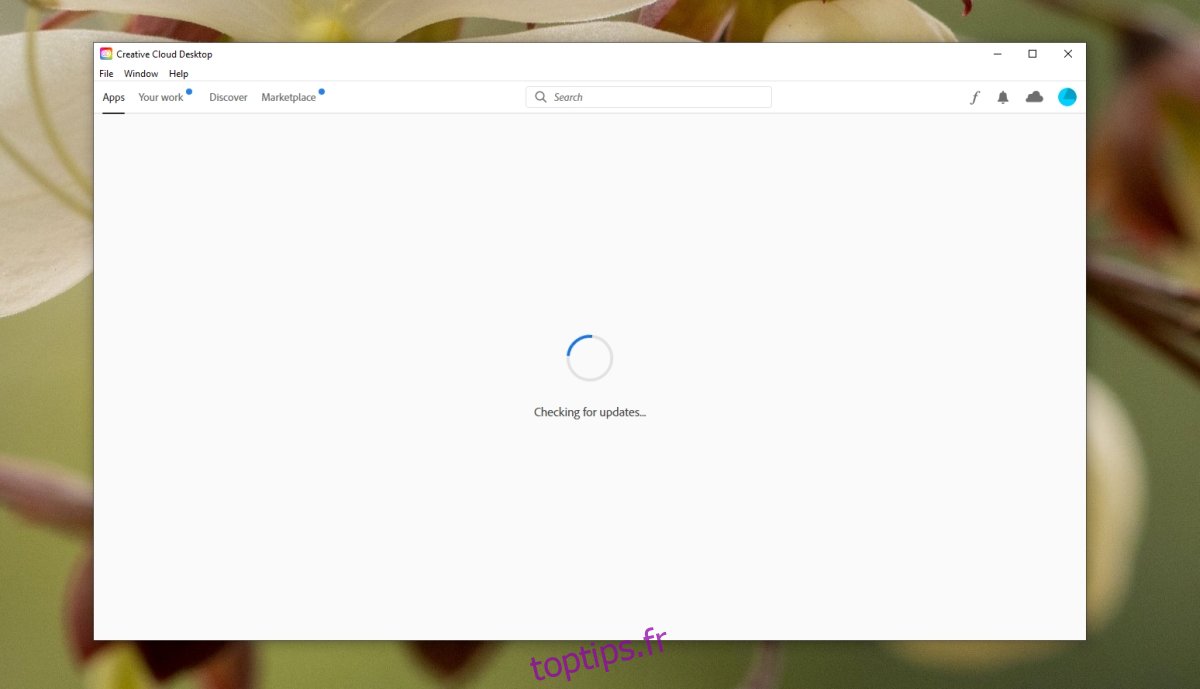
Réinstaller Creative Cloud
Si la mise à jour ne résout pas le problème, une réinstallation propre de Creative Cloud peut être nécessaire. Pour cela, vous devez d’abord désinstaller l’application à l’aide de l’outil de désinstallation spécifique d’Adobe et non via le panneau de configuration.
Téléchargez le programme de désinstallation de Creative Cloud d’Adobe.
Décompressez le fichier et exécutez l’exécutable qu’il contient.
Suivez les instructions à l’écran et sélectionnez « Creative Cloud uniquement » pour la désinstallation.
Une fois la désinstallation terminée, redémarrez votre système.
Téléchargez et réinstallez Creative Cloud.
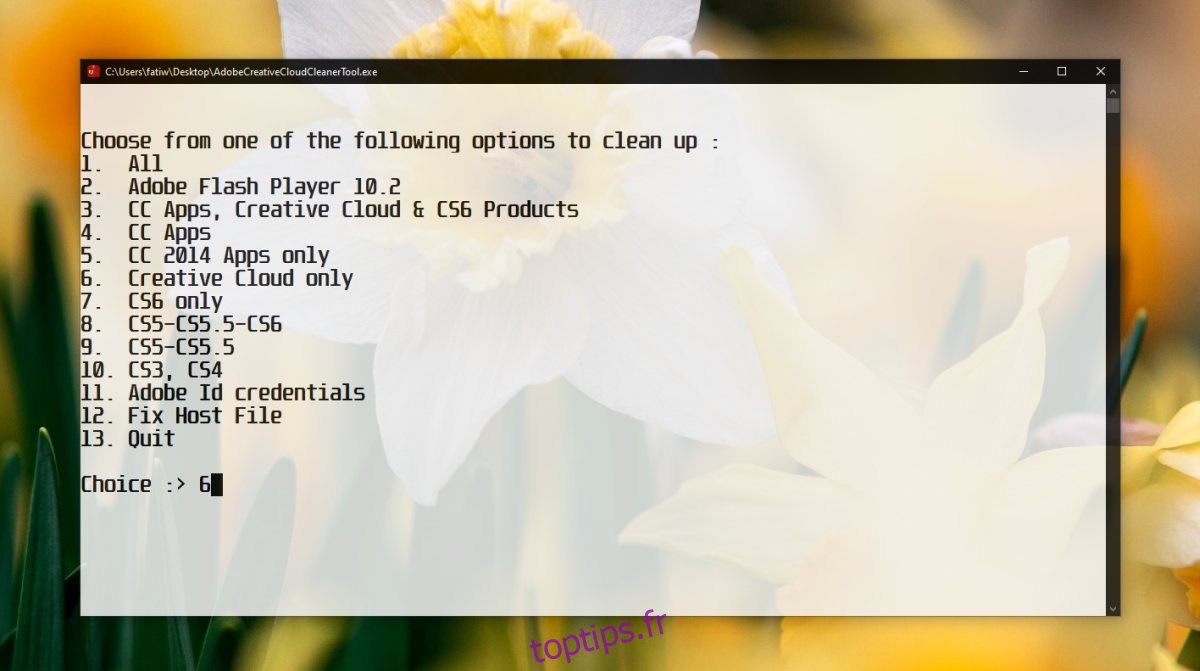
En conclusion
Adobe Creative Cloud n’a pas besoin de fonctionner en permanence. Vous pouvez quitter l’application sans que cela n’affecte l’utilisation des autres applications Adobe. Si Creative Cloud continue de consommer trop de batterie, fermer l’application vous permettra d’utiliser votre appareil plus longtemps sur batterie.